- Автор Jason Gerald [email protected].
- Public 2023-12-16 11:35.
- Последнее изменение 2025-06-01 06:07.
Если вы забыли пароль на своем iPhone, вы можете удалить данные и пароль через iTunes, а затем восстановить данные на свой телефон из ранее созданного файла резервной копии. Во время процесса удаления пароль вашего телефона также будет удален, чтобы вы могли создать новый код доступа. Вы также можете использовать Siri для обхода страницы блокировки вашего телефона. Однако имейте в виду, что процесс считается незаконным, если вы выполняете его на другом телефоне. Также имейте в виду, что ярлыки Siri доступны только в iOS 9 и могут измениться в будущем. Как и в случае с другими методами, которые можно использовать для обхода пароля, подобные ошибки не создаются специально Apple, поэтому они могут исправить их, как только они будут обнаружены.
Шаг
Метод 1 из 2: обход страницы блокировки в iOS 9.2.1
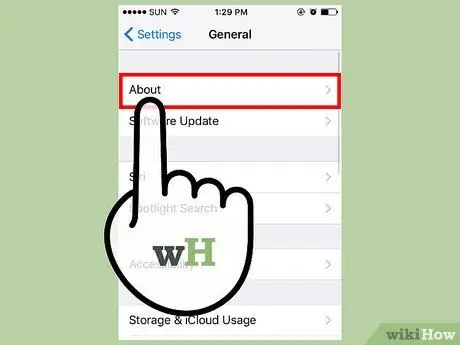
Шаг 1. Убедитесь, что на вашем телефоне установлена правильная версия iOS
Этот процесс не может быть выполнен на iPhone с версией iOS 9.3 и новее. Если вы хотите сделать джейлбрейк своего iPhone, вы можете понизить версию iOS до более ранней версии (в данном случае iOS 9.2.1). Однако имейте в виду, что взлом устройства приведет к аннулированию гарантии на устройство, предоставленной Apple.
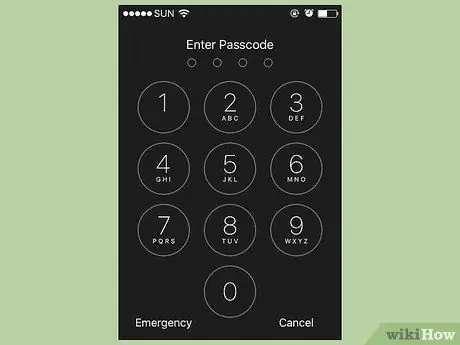
Шаг 2. Убедитесь, что iPhone заблокирован и его нельзя разблокировать
Этот метод не может отключить пароль, примененный к телефону, поэтому вам все равно нужно будет восстановить настройки iPhone по умолчанию, чтобы навсегда удалить пароль.
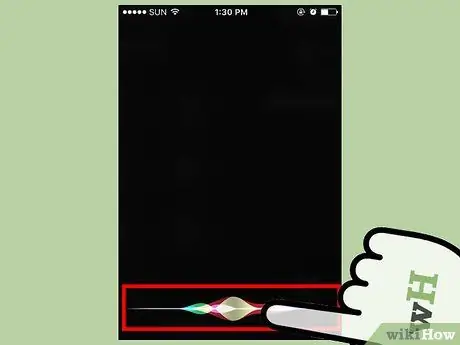
Шаг 3. Нажмите и удерживайте кнопку «Домой» в течение двух секунд
После этого Siri будет активирована.
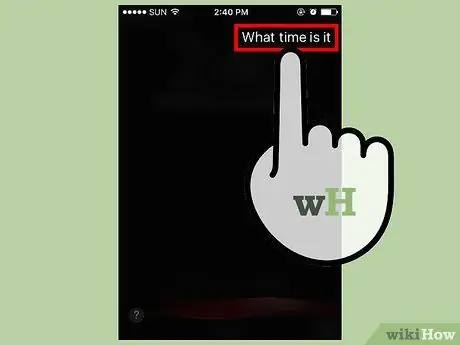
Шаг 4. Попросите Siri сказать вам текущее время
После этого отобразится значок часов с текущим временем в вашем регионе.
Siri может лучше ответить на вопрос «Который час? », А не другой вопрос или команду (например,« Не могли бы вы сказать мне время? »И т. Д.)
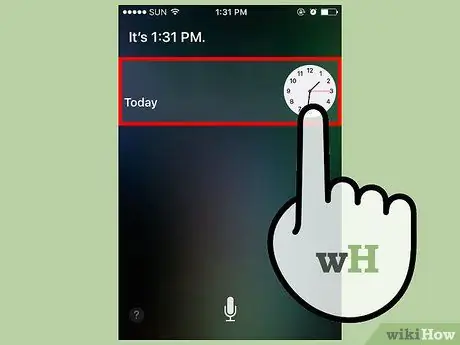
Шаг 5. Коснитесь значка часов
После этого вы попадете в меню мировых часов (World Clock).
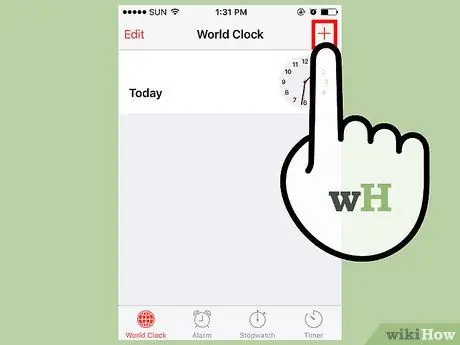
Шаг 6. Коснитесь знака «+»
Он находится в правом верхнем углу экрана.
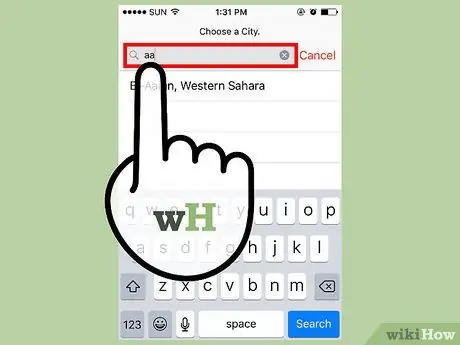
Шаг 7. Введите несколько символов в строку поиска
Панель поиска находится в верхней части экрана. Символы не обязательно должны иметь значение; Вам просто нужно выбрать эти символы для копирования.
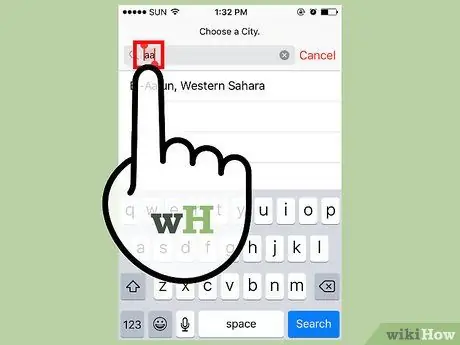
Шаг 8. Коснитесь и удерживайте строку поиска, затем отпустите палец
После этого будет отмечен весь текст.
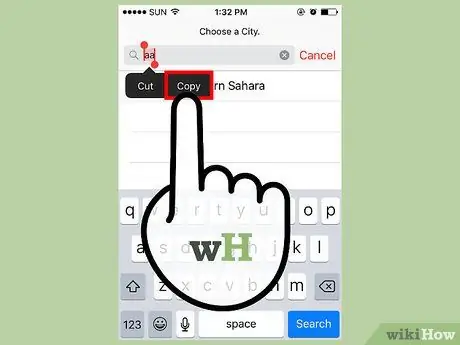
Шаг 9. Коснитесь текста еще раз, затем выберите «Копировать»
После этого выделенный текст будет скопирован, чтобы его можно было вставить позже.
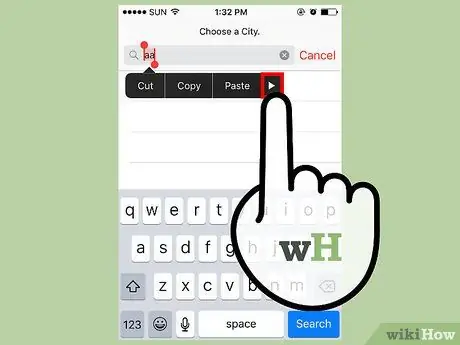
Шаг 10. Коснитесь стрелки рядом с опцией «Копировать», затем выберите «Поделиться»
После этого на экране появится меню с различными вариантами обмена.
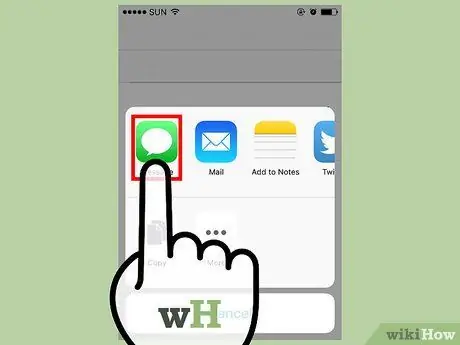
Шаг 11. Коснитесь опции «Сообщение»
После этого на экране появится меню нового сообщения.
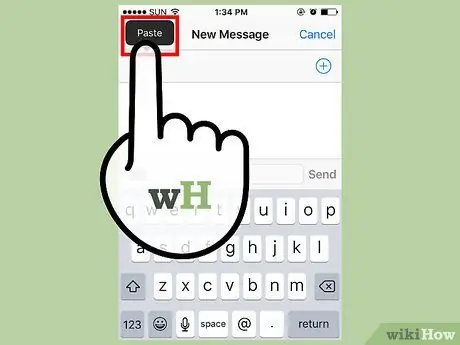
Шаг 12. Коснитесь и удерживайте поле «Кому», затем коснитесь «Вставить»
Поле «Кому» находится вверху экрана.
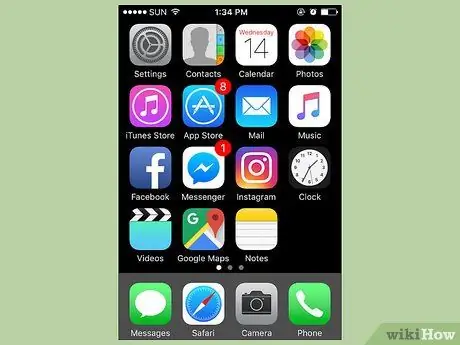
Шаг 13. Подождите две-три секунды, затем нажмите кнопку «Домой»
После этого окно iMessage закроется, и вы попадете прямо на рабочий стол. Теперь вы успешно обошли или обошли страницу блокировки в iOS 9.2.1!
Метод 2 из 2: стереть и восстановить данные через iTunes
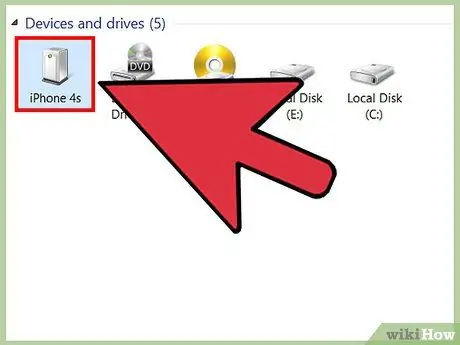
Шаг 1. Подключите кабель USB к iPhone и компьютеру
Большой конец USB-кабеля должен быть подключен к компьютеру, а меньший конец должен быть подключен к порту зарядки на iPhone.
Хотя вы можете использовать любой кабель USB-iPhone, для достижения наилучших результатов попробуйте использовать тот, который идет в комплекте
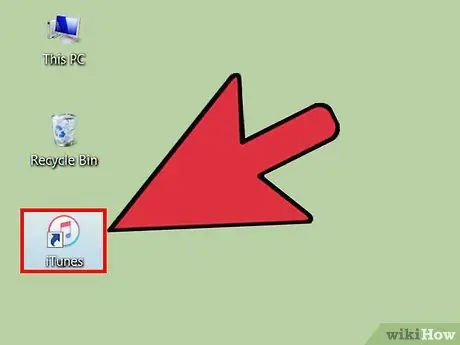
Шаг 2. Откройте iTunes на компьютере, если программа не открывается автоматически
Вам может потребоваться подтвердить свой выбор для автоматического открытия программы после подключения телефона к компьютеру, в зависимости от компьютера, который вы используете.
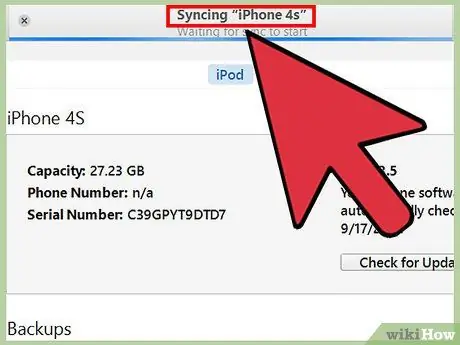
Шаг 3. Подождите, пока iPhone синхронизируется с iTunes
На панели в верхней части окна iTunes отобразится сообщение «Синхронизация iPhone [Ваше имя] (шаг [X] из [Y]»). После завершения процесса синхронизации с iTunes вы можете начать восстановление настроек устройства по умолчанию.
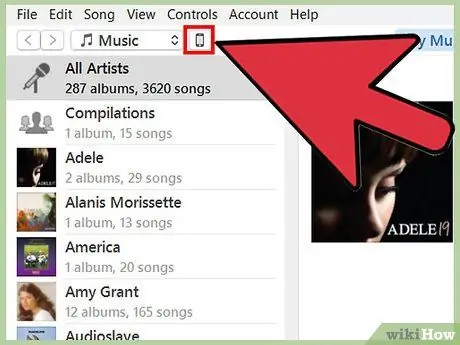
Шаг 4. Щелкните значок «Устройство», чтобы открыть вкладку со сводной информацией об устройстве
Значок имеет форму iPhone и находится на вкладке «Учетная запись».
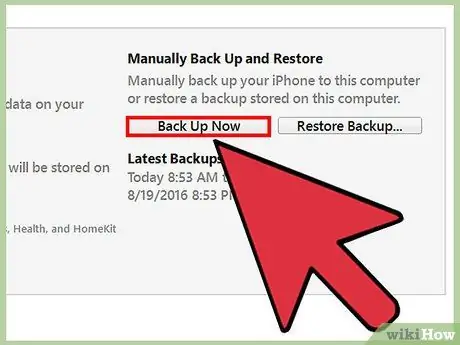
Шаг 5. Щелкните параметр «Создать резервную копию сейчас» в разделе «Резервные копии»
Хотя это необязательно, с помощью этой опции вы можете гарантировать, что данные, которые будут восстановлены / скопированы, являются самыми последними данными в соответствии с последними данными на телефоне.
- Если вы включили автоматическое резервное копирование данных, вам не нужно создавать резервные копии данных. Ваш телефон выполнит резервное копирование, когда телефон будет подключен к компьютеру. Проверьте дату последней резервной копии в разделе «Резервные копии», чтобы убедиться, что данные на вашем телефоне были скопированы.
- При резервном копировании данных вы можете выбрать, где сохранить данные резервной копии. Выберите iCloud (данные резервной копии iPhone будут сохранены в учетной записи iCloud) или «Этот компьютер» (данные резервной копии iPhone будут сохранены на используемом компьютере).
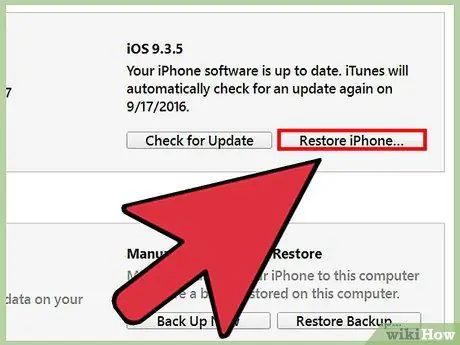
Шаг 6. Нажмите «Восстановить iPhone»
Он находится в поле меню только для iPhone, которое отображается в верхней части страницы iTunes.
Если вы включите функцию «Найти iPhone», iTunes предложит вам отключить ее до начала процесса восстановления. Чтобы отключить его, коснитесь приложения «Настройки», чтобы войти в настройки телефона, проведите пальцем по экрану и коснитесь опции «iCloud», затем проведите по экрану назад и выберите «Найти iPhone». Сдвиньте переключатель рядом с опцией «Найти iPhone» вправо, чтобы отключить функцию «Найти iPhone». Вам нужно будет ввести свой пароль iCloud, чтобы завершить этот процесс
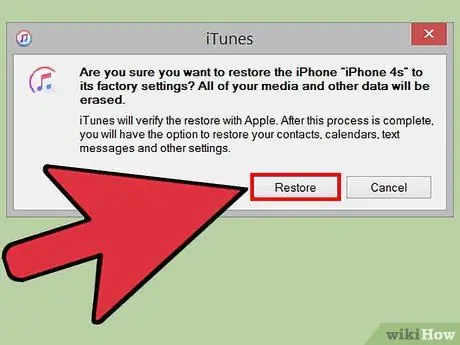
Шаг 7. Нажмите «Восстановить и обновить», чтобы подтвердить выбор
Убедитесь, что вы прочитали информацию во всплывающем окне, которое появляется, прежде чем продолжить процесс, чтобы вы знали, что произойдет после восстановления первоначальных настроек телефона.
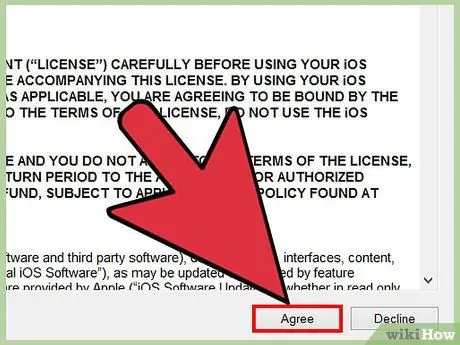
Шаг 8. Нажмите «Далее», затем нажмите «Согласен», чтобы начать процесс восстановления начальных настроек телефона
Это означает, что вы согласны со всеми условиями использования программного обеспечения Apple.
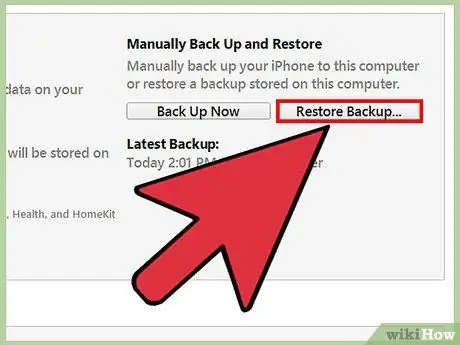
Шаг 9. Дождитесь завершения процесса
Этот процесс займет несколько минут, так как iTunes потребуется удалить и переустановить iOS на телефоне.
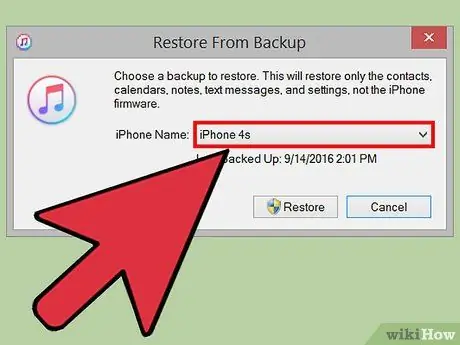
Шаг 10. Выберите файл резервной копии, который вы хотите восстановить, из опции «Восстановить из этой резервной копии»
Для этого щелкните панель с именем вашего iPhone. Дата и место сохранения выбранного файла резервной копии будут отображаться под полосой. Для достижения наилучших результатов выберите самый последний файл резервной копии.
Щелкните кружок рядом с параметром «Восстановить из этой резервной копии», чтобы включить его, если это еще не параметр по умолчанию
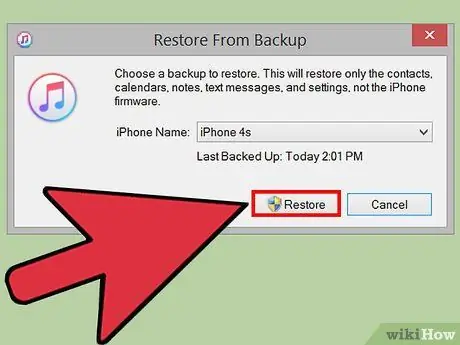
Шаг 11. Нажмите «Продолжить», чтобы начать процесс восстановления файла резервной копии
iTunes начнет восстанавливать настройки вашего телефона. Кроме того, вы можете просмотреть информацию об оставшемся времени в нижней части отображаемого всплывающего окна.
В целом этот процесс может занять некоторое время (обычно около 20-30 минут), в зависимости от объема данных, которые необходимо восстановить на телефоне
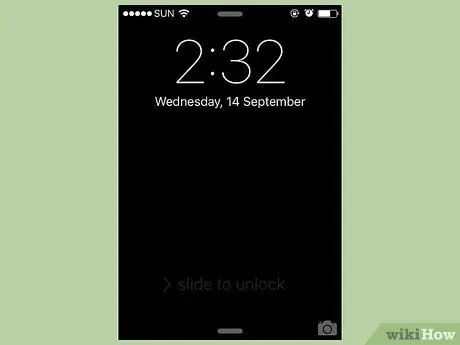
Шаг 12. Сдвиньте текст «Сдвиньте, чтобы разблокировать» на странице блокировки телефона
После этого телефон можно разблокировать. Обратите внимание, что на этот раз вам не нужно вводить пароль.
Вы также можете применить новый пароль на своем телефоне в любое время через вкладку «Пароль» в приложении настроек
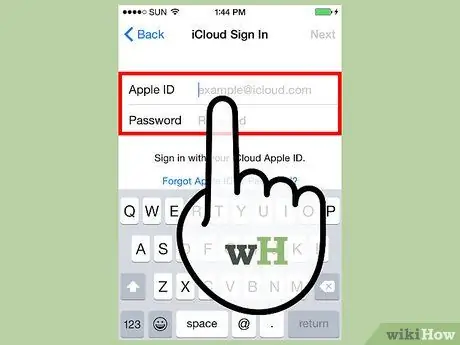
Шаг 13. При появлении запроса введите пароль Apple ID
После этого файлы и настройки вашего iPhone будут восстановлены. Имейте в виду, что вам придется немного подождать, пока приложения на вашем телефоне обновятся и вернутся в их последнее состояние (перед удалением).
подсказки
- Если вы забыли пароль Apple ID, вы можете сбросить его через веб-сайт iCloud, щелкнув ссылку «Забыли пароль?» И следуя следующим инструкциям на экране.
- Чтобы предотвратить использование ярлыков через Siri, вы можете применить пароль к Siri на вкладке «Пароль» в приложении настроек.
Предупреждение
- После выпуска iOS 9.3.3 вы больше не можете использовать ярлыки Siri для доступа к своему телефону.
- Если у вас нет файлов резервных копий до того, как вы удалили данные и настройки телефона, вы не сможете восстановить все существующие данные.






